Marketing
マーケティングに関するアクション一覧です。
GetGAReport
概要
GetGAReportは、Googleアナリティクスからレポートを取得するアクションです。パラメーターを設定することで、カスタマイズされたレポートを作成することができます。レポートの対象期間は、startDate、endDateで設定します。取得したい値は、metricsで選択します。ページ別、ブラウザ別などの分析軸を設定したい場合は、dimensionsで指定します。リクエストで返されるディメンションまたは指標を制限したい場合は、filtersで指定します。また、mcf_reportをtrueにすることでマルチチャネルレポートデータを取得することが出来ます。返却されるレスポンスはデフォルトで最大1000行です。
パラメーター
*は、必須パラメーター
| 名前 | 型 | 概要 | 例 |
|---|---|---|---|
| provider* | 文字列 | google analyticsからデータを取得するのに必要なプロバイダーID | ga_e7502c3b8b8147410ce2 |
| mcf_report* | 真理値 | 取得するレポートの種類を切り替えます。trueの場合、マルチチャネルレポートデータを取得します。 | false |
| viewId* | 文字列 | ユーザーID | 12345678 |
| startDate* | 文字列 | リクエスト期間の開始日付 | 2019-04-01 |
| endDate* | 文字列 | リクエスト期間の終了日付 | 2019-04-30 |
| metrics* | 文字列 | 指標(定量化されたデータ)。カンマ区切りで10個まで指定可能。 | |
| dimensions | 文字列 | ディメンション(データの属性)。カンマ区切りで7個まで指定可能 | ga:browser |
| filters | 文字列 | リクエストで返されるデータを制限するディメンションまたは指標のフィルタ | ga:browser==Chrome |
| pageSize | 数値 | リクエストで返されるデータの数。最大で、100,000行。 | 1000 (デフォルト値) |
補足: 入力フォーマット
すべての指標がすべてのディメンションと組み合わせることができるわけではありません。ディメンションと指標は、同じ階層のもの同士を組み合わせる必要があります。たとえば、「セッション」はセッションの指標なので、同じセッションレベルの「参照元」や「市区町村」などのディメンションと組み合わせます。「セッション」を「ページ」などのヒットレベルのディメンションと組み合わせても意味はありません。ディメンションと指標の有効な組み合わせについては、下記に記載したディメンションと指標の組み合わせの具体例を参照してください。
①新規ユーザーのセッション数を計測したい場合
action>: GetGAReport
provider: ga_xxxxxxx
mcf_report false
viewId: 11110000
startDate: '2019-04-01'
endDate: '2019-04-30'
metrics: ga:sessions
dimensions: ga:userType
filters: ga:userType==New Visitor
②任意の市町村区における平均セッション時間を計測したい場合
action>: GetGAReport
provider: ga_xxxxxx
mcf_report false
viewId: 11110000
startDate: '2019-04-01'
endDate: '2019-04-30'
metrics: ga:sessions
dimensions: ga:city
filters: ga:city==cityName
dimensionsとmetrixに関する詳細情報は下記のURLを参考にしてください。 https://developers.google.com/analytics/devguides/reporting/core/dimsmets
補足: 入力フォーマット(マルチチャネルレポートデータ)
マルチチャネルレポートデータを取得する場合、通常のGoogleアナリティクスからのレポート取得の際に使用するものとは異なる独自のディメンションと指標を使用する必要があります。 また、マルチチャネルレポートデータ取得用のディメンションと指標はすべて組み合わせることができます。
①参照元サイトの種類がemailのアシストコンバージョン数を計測したい場合
action>: GetGAReport
provider: ga_xxxxxxx
mcf_report true
viewId: 11110000
startDate: '2019-04-01'
endDate: '2019-04-30'
metrics: 'mcf:assistedConversions'
dimensions: 'mcf:medium'
filters: 'mcf:medium==email'
dimensionsとmetrixに関する詳細情報は下記のURLを参考にしてください。https://developers.google.com/analytics/devguides/reporting/mcf/dimsmets
アウトプット
| タイプ | 型 | 概要 | 例 |
|---|---|---|---|
| JSON | オブジェクト | JSONレスポンス | ※使用例のアウトプット参照 |
使用例
action>: GetGAReport
provider: ga_xxxxxxxx
mcf_report: false
viewId: 1234567890
startDate: '2019-04-01'
endDate: '2019-04-30'
metrics: 'ga:users,ga:sessions'
dimensions: 'ga:browser'
# => {
# "reports": [
# {
# "columnHeader": {
# "dimensions": [
# "ga:browser"
# ],
# "metricHeader": {
# "metricHeaderEntries": [
# {
# "name": "ga:users",
# "type": "INTEGER"
# },
# {
# "name": "ga:sessions",
# "type": "INTEGER"
# }
# ]
# }
# },
# "data": {
# "rows": [
# {
# "dimensions": [
# "Chrome"
# ],
# "metrics": [
# {
# "values": [
# "3229",
# "4660"
# ]
# }
# ]
# },
# {
# "dimensions": [
# "Firefox"
# ],
# "metrics": [
# {
# "values": [
# "360",
# "480"
# ]
# }
# ]
# },
# {
# "dimensions": [
# "Internet Explorer"
# ],
# "metrics": [
# {
# "values": [
# "2402",
# "3149"
# ]
# }
# ]
# },
# ],
# "totals": [
# {
# "values": [
# "7212",
# "9981"
# ]
# }
# ],
# "rowCount": 16,
# "minimums": [
# {
# "values": [
# "1",
# "1"
# ]
# }
# ],
# "maximums": [
# {
# "values": [
# "3229",
# "4660"
# ]
# }
# ],
# "isDataGolden": true
# }
# }
# ]
# }
GetGA4Report
概要
GetGA4Report は、Google Analytics4 からレポートを取得するアクションです。パラメーターを設定することで、カスタマイズされたレポートを作成することができます。レポートの対象期間は、startDate、endDate で設定します。取得したい値は、metrics で選択します。ページ別、ブラウザ別などの分析軸を設定したい場合は、dimensions で指定します。リクエストで返されるディメンションまたは指標を制限したい場合は、metricFilter または dimensionFilter で指定します。返却されるレスポンスはデフォルトで最大1000行です。
パラメーター
*は、必須パラメーター
| 名前 | 型 | 概要 | 例 |
|---|---|---|---|
| provider* | 文字列 | google analytics4 からデータを取得するのに必要なプロバイダーID | ga_e7502c3b8b8147410ce2 |
| propertyId* | 数値 | プロパティID | 12345678 |
| startDate* | 文字列 | リクエスト期間の開始日付 | 2023-04-01 |
| endDate* | 文字列 | リクエスト期間の終了日付 | 2023-04-30 |
| metrics | 文字列 | 指標(定量化されたデータ)。カンマ区切りで10個まで指定可能。入力可能な値については こちら をご参照ください。 | sessions, newUsers |
| dimensions | 文字列 | ディメンション(データの属性)。カンマ区切りで5個まで指定可能。入力可能な値については こちら をご参照ください。 | date, sessionDefaultChannelGroup |
| metricFilter | オブジェクト | リクエストで返されるデータを制限する指標のフィルタ | ※ フィルタについての説明参照 |
| dimensionFilter | オブジェクト | リクエストで返されるデータを制限するディメンションのフィルタ | ※ フィルタについての説明参照 |
| pageSize | 数値 | リクエストで返されるデータの数。最大で、100,000行。 | 1000 (デフォルト値) |
フィルタについての説明
フィルタの作成方法
metricFilter や dimensionFilter を設定することで取得するデータの値を制限することができます。以下の手順によって 公式ドキュメント からフィルタを作成してください。
- 公式ドキュメントの「Try this method」の「Request body」から
metricFilterまたはdimensionFilterを選択し、フィルタオブジェクトを作成する。
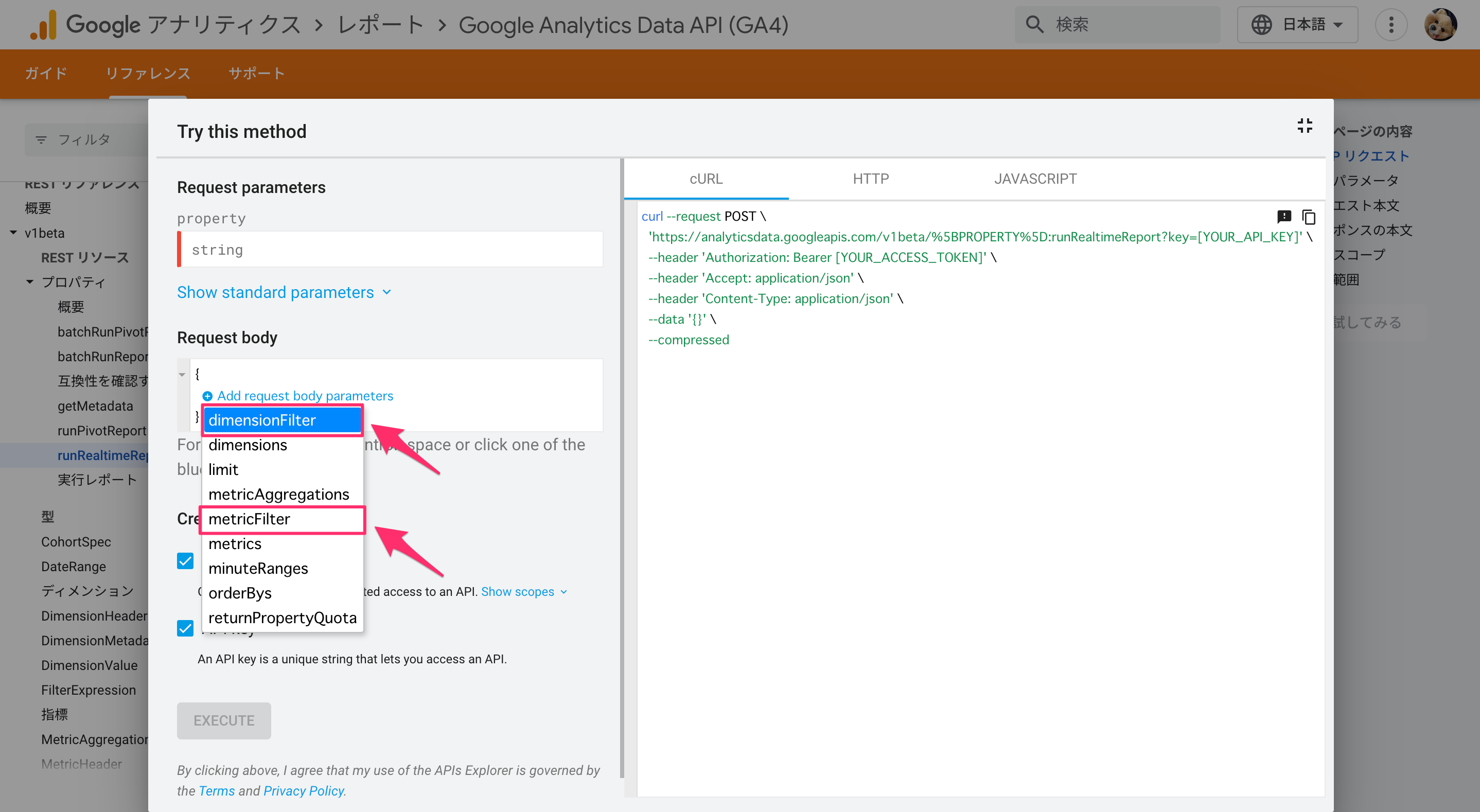
- 作成したフィルタの
metricFilterまたはdimensionFilterの内側のオブジェクトをコピーする
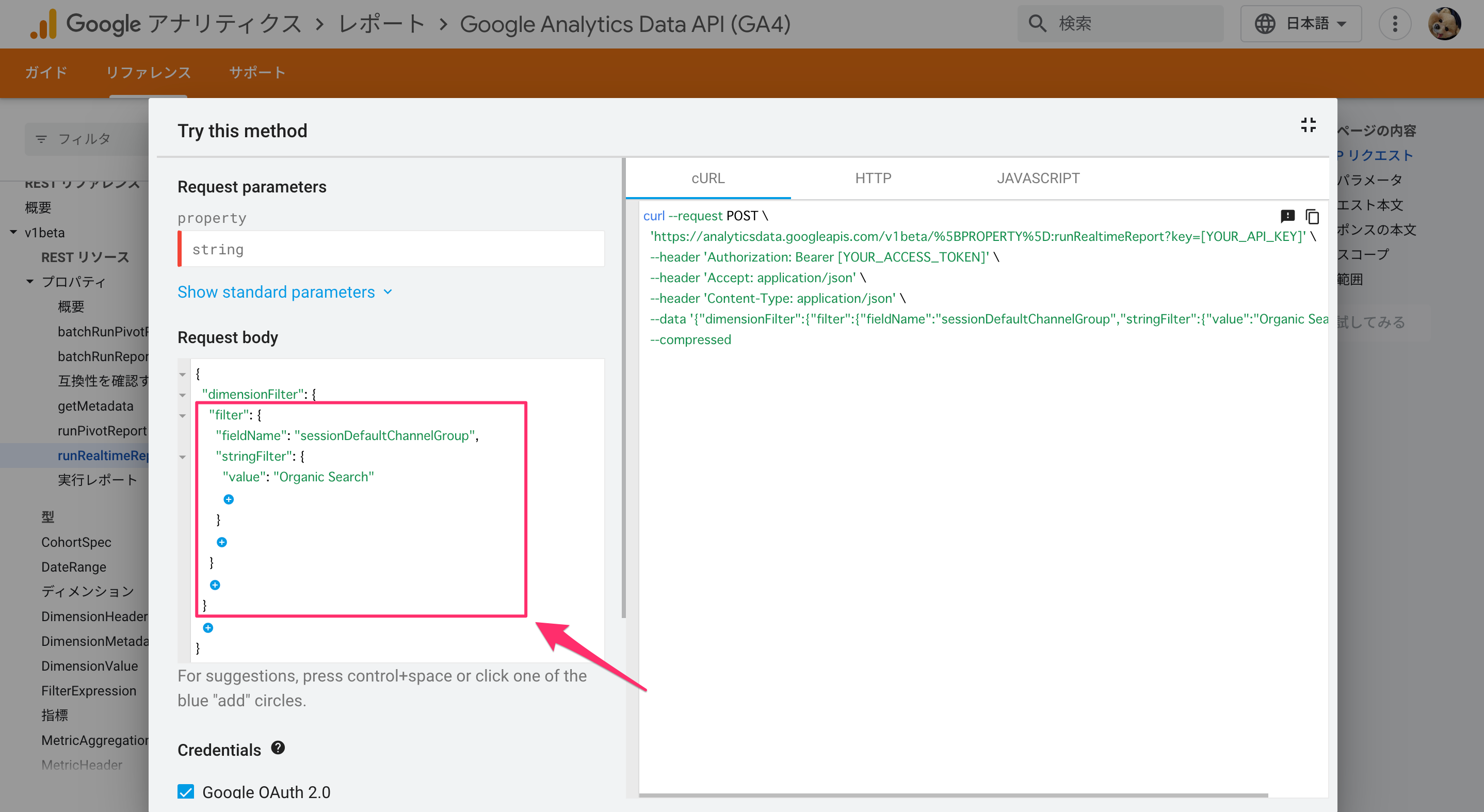
- GetGA4Report アクションの
metricFilterまたはdimensionFilterパラメータに貼り付ける
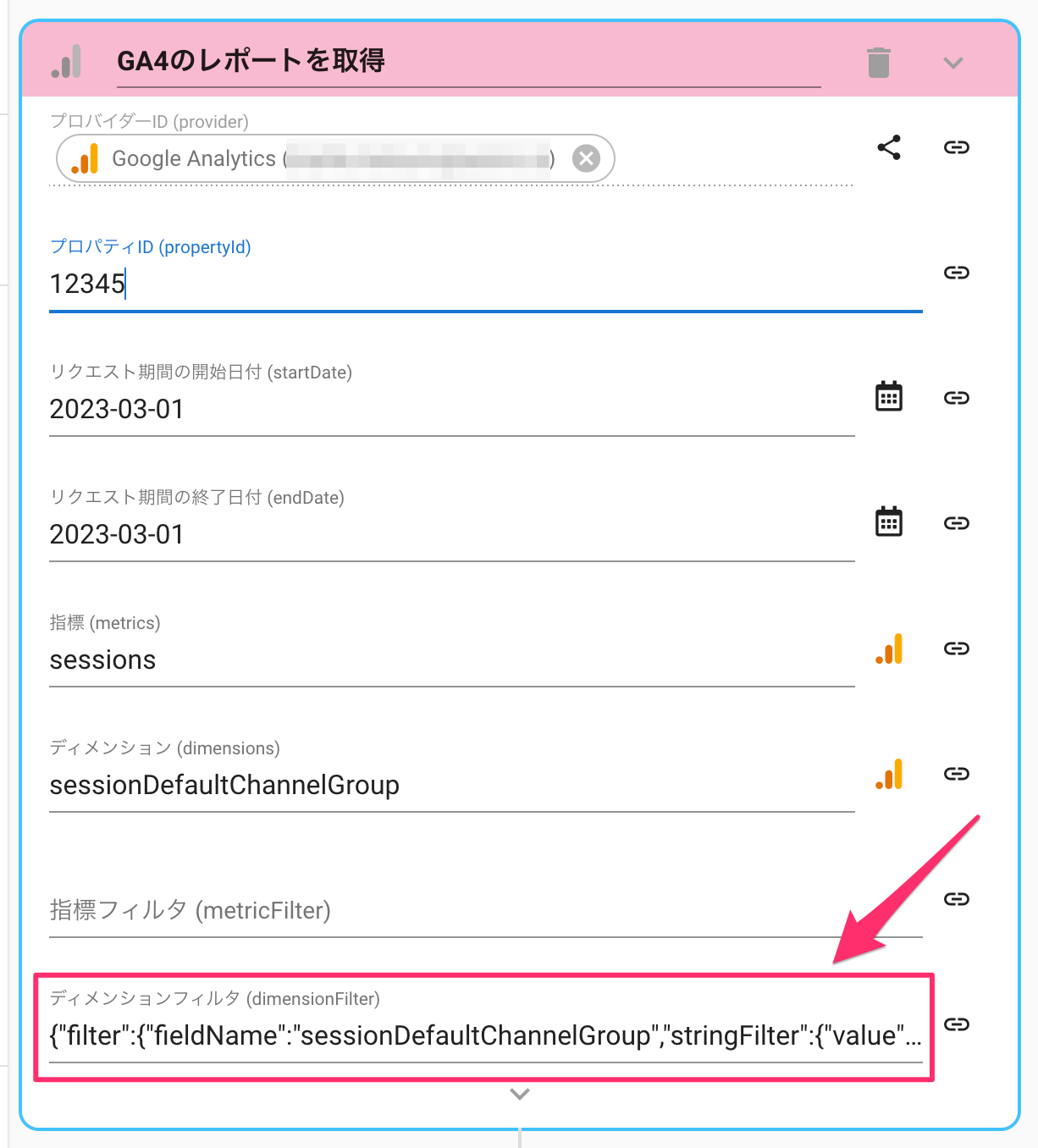
フィルタの書き方
metricFilter, dimensionFilter の書き方についての説明。 詳しくは公式ドキュメントをご参照ください。
- 基本のフィルタ
キーに filter 、値に条件を設定します。
例)
{
"filter": {
"fieldName": "eventName",
"stringFilter": {
"value":"first_visit"
}
}
}
fieldName には metrics 名または dimension 名を指定します。
stringFilter で指定している箇所は後述のフィルタの種類をご参照ください。
- 否定系
notExpression を使用することで、フィルタで指定された条件に一致しないデータを取得できます。
例)
{
"notExpression": {
"filter": {
"fieldName": "eventName",
"stringFilter": {
"value":"first_visit"
}
}
}
}
- AND 条件
andGroup を使用することで、複数のフィルタ条件をすべて満たすデータを取得できます。
例)
{
"andGroup": {
"expressions": [{
"filter": {
"fieldName":"sessionDefaultChannelGroup",
"stringFilter": {
"value":"Organic Search"
}
}
},
{
"filter": {
"fieldName":"country",
"stringFilter": {
"value":"Japan"
}
}
}]
}
}
expressions は、対象となるフィルタ条件をリスト形式で記述する際に使用します。
- OR 条件
orGroup を使用することで、フィルタ条件のいずれかが満たされる場合にデータを取得できます。
例)
{
"orGroup": {
"expressions": [{
"filter": {
"fieldName":"eventName",
"stringFilter": {
"value":"page_view"
}
}
},
{
"filter": {
"fieldName":"eventName",
"stringFilter": {
"value":"first_visit"
}
}
}]
}
}
expressions は、対象となるフィルタ条件をリスト形式で記述する際に使用します。
- Filter の種類
StringFilter
文字列関連のフィルタ。
例)
{
"matchType": CONTAINS,
"value": organic,
"caseSensitive": false
}
matchType では文字列値と値のマッチング方法を指定します。 以下、マッチタイプの種類です。
| タイプ | 説明 |
|---|---|
| MATCH_TYPE_UNSPECIFIED | 指定なし |
| EXACT | 文字列値と完全一致 |
| BEGINS_WITH | 文字列値で始まる |
| ENDS_WITH | 文字列値で終わる |
| CONTAINS | 文字列値に含まれる |
| FULL_REGEXP | 正規表現と文字列値の完全一致 |
| PARTIAL_REGEXP | 正規表現と文字列値の部分一致。 |
value では文字列値を指定します。
caseSensitive では文字列値で大文字と小文字を区別するかどうかを指定します。true の場合、区別されます。
inListFilter
文字列関連のフィルタ。複数の文字列値を指定できます。
例)
{
"values": ["Japan", "China"],
"caseSensitive": false
}
values には複数の文字列値を配列形式で指定します。配列の中身は空でない必要があります。
caseSensitive では文字列値で大文字と小文字を区別するかどうかを指定します。true の場合、区別されます。
numericFilter
数値または日付の値のフィルタ。
例)
{
"operation": "GREATER_THAN_OR_EQUAL",
"value": {
"int64Value":700
}
}
operation には、数値を比較する演算子を指定します。 以下、比較演算子の種類です。
| 比較演算子 | 説明 |
|---|---|
| OPERATION_UNSPECIFIED | 指定なし |
| EQUAL | 等しい |
| LESS_THAN | 値より小さい |
| LESS_THAN_OR_EQUAL | 値以下 |
| GREATER_THAN | 値より大きい |
| GREATER_THAN_OR_EQUAL | 値以上 |
value には数値または日付を指定します。 int64Value の部分には数値のタイプを指定します。以下、数値のタイプの種類です。
| タイプ | 説明 |
|---|---|
| int64Value | 整数値 |
| doubleValue | double 値 |
betweenFilter フィルタ
2 つの値のフィルタ。結果は 2 つの数値の間にあることを表します。
例)
{
"fromValue": {
"int64Value":700
},
"toValue": {
"int64Value":800
}
}
fromValue には始まりの値を指定します。中身は numericFilter の value と同様です。
toValue には終わりの値を指定します。中身は numericFilter の value と同様です。
入力例
例1)Organic を含むチャネルグループの1日ごとのセッションを取得
- filter
{"filter":{"fieldName":"sessionDefaultChannelGroup","stringFilter":{"matchType":"CONTAINS","value":"organic","caseSensitive":false}}}
- yaml
action>: GetGA4Report
provider: ga_*****
propertyId: 12345
startDate: '2023-03-01'
endDate: '2023-03-03'
metrics: sessions
dimensions: 'date, sessionDefaultChannelGroup'
metricFilter: ''
dimensionFilter:
filter:
fieldName: sessionDefaultChannelGroup
stringFilter:
matchType: CONTAINS
value: organic
caseSensitive: false
pageSize: 1000
private: false
meta:
display:
provider:
type: chip
label: 'Google Analytics (example@example.com)'
icon: googleanalytics
例2) 日本と中国以外の国の1日ごとの新規ユーザ数を取得
- filter
{"notExpression":{"filter":{"fieldName":"country","inListFilter":{"values":["Japan","China"],"caseSensitive":false}}}}
- yaml
# GA4のレポートを取得
+get_g_a4_report_2:
action>: GetGA4Report
provider: ga_******
propertyId: 12345
startDate: '2023-03-01'
endDate: '2023-03-03'
metrics: newUsers
dimensions: 'date, country'
metricFilter: ''
dimensionFilter:
notExpression:
filter:
fieldName: country
inListFilter:
values:
- Japan
- China
pageSize: 1000
private: false
meta:
display:
provider:
type: chip
label: 'Google Analytics (example@example.com)'
icon: googleanalytics
例3) 国が日本かつチャネルグループが Organic Search の新規ユーザー数
- filter
{"andGroup":{"expressions":[{"filter":{"fieldName":"sessionDefaultChannelGroup","stringFilter":{"value":"Organic Search"}}},{"filter":{"fieldName":"country","stringFilter":{"value":"Japan"}}}]}}
- yaml
action>: GetGA4Report
provider: ga_*****
propertyId: 12345
startDate: '2023-03-01'
endDate: '2023-03-01'
metrics: newUsers
dimensions: 'country, sessionDefaultChannelGroup'
metricFilter: ''
dimensionFilter:
andGroup:
expressions:
- filter:
fieldName: sessionDefaultChannelGroup
stringFilter:
value: 'Organic Search'
- filter:
fieldName: country
stringFilter:
value: Japan
pageSize: 1000
private: false
meta:
display:
provider:
type: chip
label: 'Google Analytics (example@example.com)'
icon: googleanalytics
例4) イベント名が page_view または first_visit の1日ごとのイベント数を取得
- filter
{"orGroup":{"expressions":[{"filter":{"fieldName":"eventName","stringFilter":{"value":"page_view"}}},{"filter":{"fieldName":"eventName","stringFilter":{"value":"first_visit"}}}]}}
- yaml
action>: GetGA4Report
provider: ga_****
propertyId: 12345
startDate: '2023-03-01'
endDate: '2023-03-03'
metrics: eventCount
dimensions: eventName
metricFilter: ''
dimensionFilter:
orGroup:
expressions:
- filter:
fieldName: eventName
stringFilter:
value: page_view
- filter:
fieldName: eventName
stringFilter:
value: first_visit
pageSize: 1000
private: false
meta:
display:
provider:
type: chip
label: 'Google Analytics (example@example.com)'
icon: googleanalytics
アウトプット
| タイプ | 型 | 概要 | 例 |
|---|---|---|---|
| JSON | オブジェクト | JSONレスポンス | ※使用例のアウトプット参照 |
使用例
action>: GetGA4Report
provider: ga_******
propertyId: 12345
startDate: '2023-03-01'
endDate: '2023-03-01'
metrics: sessions
dimensions: sessionDefaultChannelGroup
metricFilter:
filter:
fieldName: sessions
numericFilter:
operation: GREATER_THAN_OR_EQUAL
value:
int64Value: 100
dimensionFilter: ''
pageSize: 1000
private: false
meta:
display:
provider:
type: chip
label: 'Google Analytics (example@example.com)'
icon: googleanalytics
# => {
# "dimensionHeaders": [
# {
# "name": "sessionDefaultChannelGroup"
# }
# ],
# "metricHeaders": [
# {
# "name": "sessions",
# "type": "TYPE_INTEGER"
# }
# ],
# "rows": [
# {
# "dimensionValues": [
# {
# "value": "Organic Search"
# }
# ],
# "metricValues": [
# {
# "value": "200"
# }
# ]
# }
# ],
# "rowCount": 1,
# "metadata": {
# "currencyCode": "JPY",
# "timeZone": "Asia/Tokyo"
# },
# "kind": "analyticsData#runReport"
#}
GetGoogleAdsReport (beta)
概要
GetGoogleAdsReportアクションは、Google広告からレポートを取得するアクションです。広告キャンペーン全体の掲載結果データのレポートを取得したり、広告が表示されるきっかけとなった検索語句などに絞ってデータを取得する事が出来ます。レポートを取得する為に、Google広告アカウントの「お客様ID」が必要になります。またコネクション作成時に、クライアントセンター(MCC)アカウントで連携した場合は、クライアントセンター(MCC)アカウントの「お客様ID」を入力する必要があります。「お客様ID」は下記の場所に記載されています。 取得したいデータの指定は、「Google Ads Query Language」という形式で入力する必要があります。セクション毎に取得したいデータを設定する事で様々な組み合わせのデータが取得可能です。
Google広告アカウントの階層構造
クライアントセンター(MCC)アカウントは、主に広告代理店ユーザーが、複数のクライアントアカウントをまとめて管理する為のアカウントです。MCCアカウントはツリー構造になっており、最上位の各 MCCアカウントでは、個々のアカウントや他のMCCアカウントを管理できます。下位のMCCアカウントでも、個々のアカウントや他のMCCアカウントを管理することができます。 AUTOROでコネクションを連携する際に、社内で運用するMCCアカウントを選択した場合には、どの階層に位置するMCCアカウントであれクライアントアカウントが持つ広告情報にアクセスする為に、アクションパラメーターに「manager_id」を入力する必要があります。
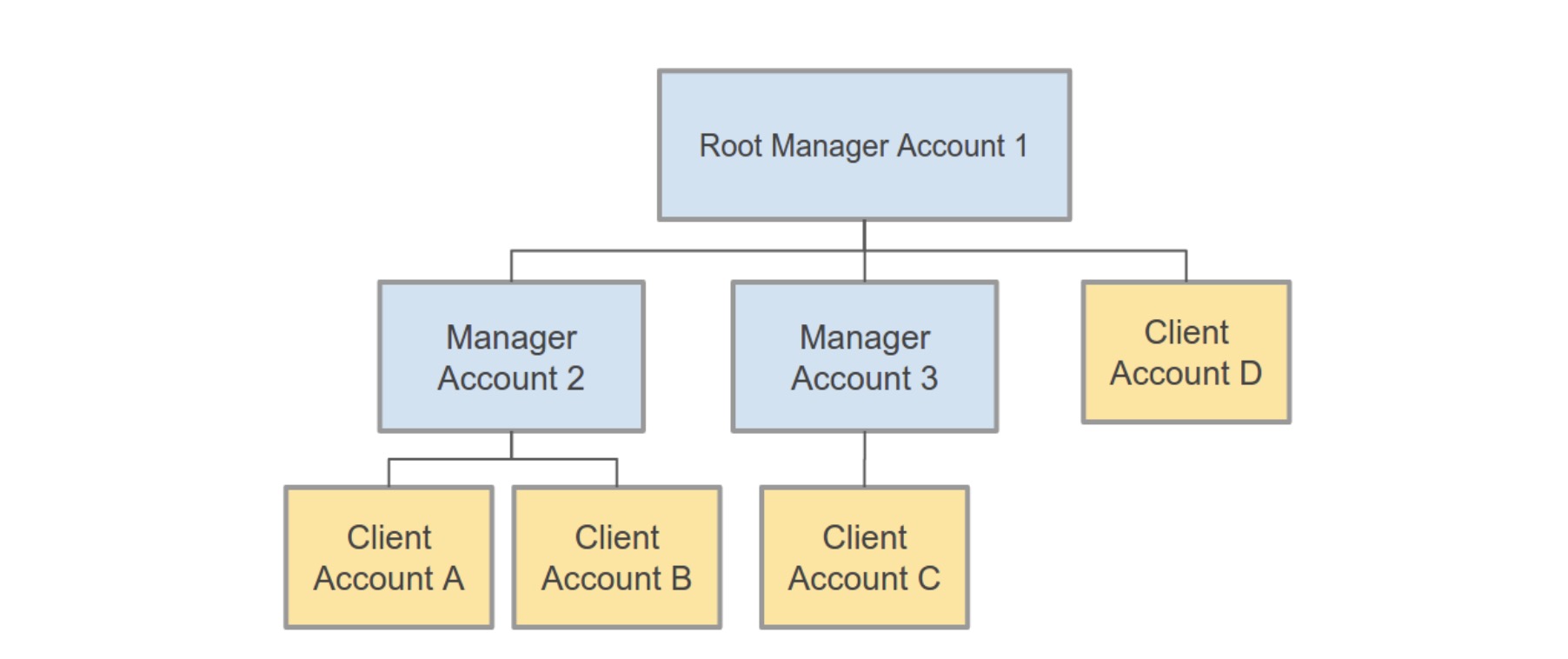
パラメーター
*は、必須パラメーター
| 名前 | 型 | 概要 | 例 |
|---|---|---|---|
| customer_id* | 文字列 | Google Adsからデータを取得するのに必要なお客様ID | 123456789 |
| manager_id | 文字列 | MCCアカウントでアクションを利用する場合、このパラメーターにMCCアカウントのお客様IDを入力します。MCCアカウントで利用しない場合は、空欄にしておいてください。 | 123456780 |
| query* | 文字列 | 取得したいレポートを「Google Ads Query Language」で入力します。 | ※使用例の入力例を参照 |
補足: Google Ads Query Languageパラメーターの入力フォーマット
-SELECT(必須)
取得したいデータ項目を入力してください。このパラメーターでは、Segment/Metrics/Customerなどフィールド毎に取得したいデータ項目を指定します。
設定可能な全てのフィールドから、取得したいデータを入力し全てにリクエストを送る事も可能です。
(例)
Resource fields
-campaign.name
-campaign.status
Segment fields
-ad_group.name
Metrics fields
-metrics.impressions
-FROM(必須)
SELECTで指定したデータを取得するリソースを選択します。一つのリソースしか選択する事が出来ません。
(例)
campaign
customer
ad_group
-WHERE(オプション)
条件を指定する事で取得したいデータをフィルタリングする事が可能です。複数の条件を指定する事も可能です。
(例)
segments.device = MOBILE
segments.date DURING LAST_30_DAYS
metrics.impressions > 0
-ORDER_BY(オプション)
返却されるデータの順番を、指定した条件で並び替える事が出来ます。取得したデータ毎に条件を指定し、各データ毎に表示する順番を指定する事が出来ます。
(例)
metrics.clicks ASC
metrics.impressions DESC
-LIMIT(オプション)
APIから返却されるデータの数を、数値で直接指定する事が出来ます。
(例)
LIMIT 100
-PARAMETERS(オプション)
この項目では管理しているGoogle広告のメタパラメータを指定する事が出来ます。
現在APIで使用できるメタパラメータは「include_drafts」の一つだけとなっており、デフォルトでは「False」になっています。
管理しているGoogle広告アカウントに下書き状態の広告が存在する場合、「True」に設定する事で下書き状態の広告に関するデータを取得する事が出来ます。
(例)
include_drafts=true
このアクションで使用できるパラメーターに関する詳細情報は下記のURLを参考にしてください。 https://developers.google.com/google-ads/api/docs/query/interactive-gaql-builder
アウトプット
| タイプ | 型 | 概要 | 例 |
|---|---|---|---|
| JSON | オブジェクト | JSONレスポンス | ※使用例のアウトプット参照 |
使用例
action>: GetGoogleAdsReport
customer_id: 123456789
manager_id: 123456780
query: SELECT campaign.id, campaign.name, ad_group.id, ad_group.name, ad_group_criterion.criterion_id, ad_group_criterion.keyword.text,
ad_group_criterion.keyword.match_type, metrics.impressions, metrics.engagements, metrics.clicks, metrics.cost_micros
FROM keyword_view
# {
# "resultsList": [
# {
# "campaign": {
# "resourceName": "customers/123456789/campaigns/2037742724",
# "id": 2037742724,
# "name": "テストキャンペーン"
# },
# "adGroup": {
# "resourceName": "customers/123456789/adGroups/72421289499",
# "id": 72421289499,
# "name": "テスト広告グループ"
# },
# "adGroupCriterion": {
# "resourceName": "customers/123456789/adGroupCriteria/72421289499~12073940",
# "criterionId": 12073940,
# "keyword": {
# "text": "テスト",
# "matchType": 4
# }
# },
# "metrics": {
# "impressions": 0,
# "engagements": 0,
# "clicks": 0,
# "costMicros": 0
# }
# }
# ]
# }
GetSearchAnalytics
概要
GetSearchAnalyticsは、Google Search Consoleで管理しているプロパティの検索パフォーマンスデータを取得するアクションです。返却されるレスポンスはデフォルトで最大1-25,000行まで設定できます。
パラメーター
*は、必須パラメーター
| 名前 | 型 | 概要 | 例 |
|---|---|---|---|
| provider* | 文字列 | プロバイダーID | searchconsole_e7502c3b8b8147410ce2 |
| siteUrl* | 文字列 | 対象のURLまたはドメイン名 | autoro.io |
| startDate* | 文字列 | リクエスト期間の開始日付 | 2019-12-01 |
| endDate* | 文字列 | リクエスト期間の終了日付 | 2019-12-08 |
| dimensions | 配列 | 取得するデータの種類 | ['query', 'page'] |
| filters | 配列 | 取得するデータのフィルタ | [{"dimension":"query","operator":"contains","expression":"rpa"}] |
| rowLimit | 整数 | 取得する行数。1-25,000内 | 20000 |
filters についての補足
filters を設定することで取得するデータの値を制限することができます。フィルタはリストで挿入可能ですが、dimensionFilterGroups[].filters[] の形式で入力する必要があります。 詳細は、こちらを参照してください。
● 入力例

● フィルタオブジェクトの説明
| 名前 | 型 | 概要 | 例 |
|---|---|---|---|
| dimension | 文字列 | フィルタが適用されるデータの種類 | "query" |
| operator | 文字列 | dimension と expression を比較する方法。次の中から選択。『"contains"』『"equals"』『"notContains"』『"notEquals"』 | "contains" |
| expression | 文字列 | フィルタを設定したい値 | "rpa" |
● フィルタを複数設定したい場合
複数フィルタを設定したい場合は、フィルタオブジェクトを追加してください。
[{ "dimension": "query", "operator": "contains", "expression": "rpa"},{ "dimension": "page", "operator": "notContains", "expression": "rpa"}]
アウトプット
| タイプ | 型 | 概要 | 例 |
|---|---|---|---|
| JSON | オブジェクト | JSONレスポンス | ※使用例のアウトプット参照 |
使用例
action>: GetSearchAnalytics
provider: searchconsole_********************
siteUrl: 'autoro.io'
startDate: '2019-12-01'
endDate: '2019-12-08'
dimensions: ['query', 'page']
filters: [{"dimension":"query","operator':"contains","expression":"rpa"}]
rowLimit: 1000
# {
# "rows": [
# {
# "keys": [
# "ホゲ rpa",
# "https://hoge.co.jp/"
# ],
# "clicks": 10,
# "impressions": 10,
# "ctr": 0.141421356,
# "position": 1
# },
# {
# "keys": [
# "rpa ホゲ 使い方",
# "https://hoge.co.jp/"
# ],
# "clicks": 10,
# "impressions": 10,
# "ctr": 0.141421356,
# "position": 1
# },
# {
# "keys": [
# "rpa ホゲ",
# "https://hoge.co.jp/"
# ],
# "clicks": 10,
# "impressions": 10,
# "ctr": 0.141421356,
# "position": 1
# },
# .............
# ]
# }
GetFacebookAdsReport
概要
GetFacebookAdsReportは、Facebook広告からレポートを取得するアクションです。広告アカウントIDを入力することで、そのアカウントで運用している広告レポートを取得できます。
パラメーター
*は、必須パラメーター
| 名前 | 型 | 概要 | 例 |
|---|---|---|---|
| provider* | 文字列 | Facebook Ads からデータを取得するのに必要なプロバイダーID | fbads_** |
| accountId* | 文字列 | アカウントID | 1234567890123456 |
| level* | セレクト | レポートのレベル | ad, account, campaign, adset |
| startDate* | 文字列 | レポートの開始日付 | 2020-05-01 |
| endDate* | 文字列 | レポートの終了日付 | 2020-05-07 |
| fields | 文字列 | データ項目をカンマ区切りで入力。入力可能な値はこちらのfieldsを参照してください。 | ad_name, reach, impressions, spend |
| breakdowns | 文字列 | 取得したい内訳をカンマ区切りで入力。入力可能な値はこちらを参照してください。 | gender, age |
| actionBreakdowns | 文字列 | 取得したいアクション内訳をカンマ区切りで入力。入力可能な値はこちらを参照してください。 | action_device, action_type |
| actionAttributionWindows | 文字列 | 取得したいアトリビューション期間をカンマ区切りで入力。 | 7d_click, 1d_view |
| useUnifiedAttributionSetting | 真理値 | 広告セットに設定のアトリビューションのデータを取得するかを選択。 | false (デフォルト) |
| timeIncrement | 数値 | 取得するデータの集計単位を日数で入力してください。日別にするには、1を入力してください。何も入力していない時は、全ての期間の集計値になります。 | 1 |
| limit* | 数値 | 取得する広告数の上限 | 3000 (デフォルト値) |
アウトプット
| タイプ | 型 | 概要 | 例 |
|---|---|---|---|
| JSON | オブジェクト | JSONレスポンス | ※使用例のアウトプット参照 |
使用例
+get_facebook_ads_report_1:
action>: GetFacebookAdsReport
provider: fbads_****************
accountId: 1234567890123456
level: ad
startDate: '2020-05-01'
endDate: '2020-05-07'
fields: 'ad_id, ad_name, reach, impressions, clicks, ctr'
breakdowns: ''
actionBreakdowns: ''
actionAttributionWindows: ''
useUnifiedAttributionSetting: false
limit: 3000
# {
# "data": [
# {
# "ad_id": "10000000000000001",
# "ad_name": "広告A",
# "reach": "3279",
# "impressions": "4565",
# "clicks": "52",
# "ctr": "1.139102",
# "date_start": "2020-05-01",
# "date_stop": "2020-05-07"
# },
# {
# "ad_id": "10000000000000002",
# "ad_name": "広告B",
# "reach": "2278",
# "impressions": "2800",
# "clicks": "13",
# "ctr": "0.464286",
# "date_start": "2020-05-01",
# "date_stop": "2020-05-07"
# }
# ],
# "paging": {
# "cursors": {
# "before": "MAZDZD",
# "after": "NwZDZD"
# },
# }
# }
GetYahooSearchAdsReportV2
概要
GetYahooSearchAdsReportV2は、Yahoo検索広告からレポートを取得するアクションです。広告アカウントIDを入力することで、そのアカウントで運用している広告レポートを取得できます。このアクションではYahoo!広告 API V11が使用されています。
パラメーター
*は、必須パラメーター
※reportType パラメーターに BID_MODIFIER を選択した場合、startDate パラメーターと endDate パラメーターは入力不要です。
| 名前 | 型 | 概要 | 例 |
|---|---|---|---|
| provider* | 文字列 | Yahoo Ads からデータを取得するのに必要なプロバイダーID | yahooads_** |
| accountId* | 文字列 | アカウントID | 1234567890123456 |
| startDate* | 文字列 | レポートの集計の開始日付 | 20200801 |
| endDate* | 文字列 | レポートの集計の終了日 | 20200807 |
| reportName* | 文字列 | レポート名称 | test_report |
| reportType* | セレクト | レポートの種類 | ACCOUNT、CAMPAIGN、ADGROUP、AD、KEYWORDS、SEARCH_QUERY、GEO、FEED_ITEM、GEO_TARGET、SCHEDULE_TARGET、BID_STRATEGY、CAMPAIGN_TARGET_LIST、ADGROUP_TARGET_LIST、LANDING_PAGE_URL、KEYWORDLESS_QUERY、WEBPAGE_CRITERION、BID_MODIFIER、CAMPAIGN_ASSET、ADGROUP_ASSET、RESPONSIVE_ADS_FOR_SEARCH_ASSET |
| fields* | 文字列 | レポートの出力項目名をカンマ区切りで入力。入力可能な値は以下URLのfieldsを参照ください。 |
ACCOUNT_ID, ACCOUNT_NAME, IMPS, CLICKS |
| reportDownloadFormat | セレクト | ダウンロードレポートのファイル形式。未設定の場合は、CSV形式で出力します。 | CSV, XML, TSV |
| reportLanguage | セレクト | レポート定義の言語選択。未設定の場合はJAで出力します。 | JA, EN |
アウトプット
| タイプ | 型 | 概要 | 例 |
|---|---|---|---|
| File | ファイル | ダウンロードしたファイル | /tmp/ac44342d-d956-4818-b3ee-e3d4990b06c8/yahooads/testreport.csv |
使用例
+get_yahoo_search_ads_report_v2_1:
action>: GetYahooSearchAdsReportV2
provider: yahooads_****************
accountId: 1234567890123456
startDate: '20200501'
endDate: '20200507'
reportName: 'testreport'
reportType: AD
fields: 'ACCOUNT_ID,AD_NAME,IMPS,CLICKS'
reportDownloadFormat: CSV
reportLanguage: EN
# => "/tmp/ac44342d-d956-4818-b3ee-e3d4990b06c8/yahooads/testreport.csv"
GetYahooDisplayAdsReportV2
概要
GetYahooDisplayAdsReportV2は、Yahooディスプレイ広告からレポートを取得するアクションです。広告アカウントIDを入力することで、そのアカウントで運用している広告レポートを取得できます。このアクションではYahoo!広告 API V11が使用されています。
パラメーター
*は、必須パラメーター
| 名前 | 型 | 概要 | 例 |
|---|---|---|---|
| provider* | 文字列 | Yahoo Ads からデータを取得するのに必要なプロバイダーID | yahooads_** |
| accountId* | 文字列 | アカウントID | 1234567890123456 |
| startDate* | 文字列 | レポートの集計の開始日付 | 20200801 |
| endDate* | 文字列 | レポートの集計の終了日 | 20200807 |
| reportType | セレクト | レポートの種類。現在、 CONVERSION_PATH, CROSS_CAMPAIGN_REACHES, FREQUENCY, REACH は未対応です。 | AD, AUDIENCE_CATEGORY, AUDIENCE_LIST_TARGET, SEARCH_TARGET, PLACEMENT_TARGET, LABEL, SITE_CATEGORY, URL |
| reportName* | 文字列 | レポート名称 | test_report |
| fields* | 文字列 | レポートの出力項目名をカンマ区切りで入力 | ACCOUNT_ID, ACCOUNT_NAME, IMPS, CLICKS |
| reportDownloadFormat | セレクト | ダウンロードレポートのファイル形式。未設定の場合は、CSV形式で出力します。 | CSV, XML, TSV |
| reportLanguage | セレクト | レポート定義の言語選択。未設定の場合はJAで出力します。 | JA, EN |
アウトプット
| タイプ | 型 | 概要 | 例 |
|---|---|---|---|
| File | ファイル | ダウンロードしたファイル | /tmp/ac44342d-d956-4818-b3ee-e3d4990b06c8/yahooads/testreport.csv |
使用例
+get_yahoo_display_ads_report_v2_1:
action>: GetYahooDisplayAdsReportV2
provider: yahooads_****************
accountId: 1234567890123456
startDate: '20200801'
endDate: '20200807'
reportType: AD
reportName: 'testreport'
fields: 'ACCOUNT_ID,AD_NAME,IMPS,CLICKS'
reportDownloadFormat: CSV
reportLanguage: EN
# => "/tmp/ac44342d-d956-4818-b3ee-e3d4990b06c8/yahooads/testreport.csv"
GetTwitterAdsReport
概要
GetTwitterAdsReportは、Twitter広告からレポートを取得するアクションです。広告アカウントIDと取得したいエンティティのIDを入力することで、そのアカウントで運用しているレポートを取得できます。
パラメーター
*は、必須パラメーター
| 名前 | 型 | 概要 | 例 |
|---|---|---|---|
| provider* | 文字列 | Twitter Ads からデータを取得するのに必要なプロバイダーID | twads_** |
| reportType* | セレクト | 取得するレポートタイプ。キャンペーンのリーチとフリークエンシーを取得したい場合は Reach and Average Frequency を選択し、その他の値を取得したい場合は Analytics を選択してください。Analytics で取得する値は metricGroups の指定により変わります。 |
Analytics |
| accountId* | 文字列 | アカウントID | 1234567890123456 |
| startDate* | 文字列 | レポートの集計の開始日付。endDate まで最大90日の時間範囲。 | 2020-08-01 |
| endDate* | 文字列 | レポートの集計の終了日 | 2020-08-07 |
| entity | セレクト | 取得するレポートのエンティティ。ACCOUNT, CAMPAIGN, PROMOTED_TWEET の3種類から選択。Reach and Average Frequency の場合、この設定は結果に影響しません。 | CAMPAIGN |
| campaignId | 文字列 | キャンペーンID。カンマ区切りで複数指定できます。 | abcde |
| promotedTweetIds | 文字列 | プロモツイートID。カンマ区切りで複数指定できます。Reach and Average Frequency の場合、この設定は結果に影響しません。 | abcde |
| granularity | セレクト | レポートの粒度。TOTAL を選択すると指定期間内のデータの総計を取得し、DAY を選択すると日別値を取得します。Reach and Average Frequency の場合、この設定は結果に影響しません。 | TOTAL |
| metricGroups | 文字列 | 取得するレポートのメトリックグループをカンマ区切りで入力。指定できる項目は ENGAGEMENT, BILLING, VIDEO, MEDIA, WEB_CONVERSION, MOBILE_CONVERSION, LIFE_TIME_VALUE_MOBILE_CONVERSION 。以下URLをご参照の上、取得したい値に合わせて metricGroups を選択してください。 |
ENGAGEMENT, BILLING |
| placement | セレクト | 取得したデータを特定の場所にスコープします。ALL_ON_TWITTER, PUBLISHER_NETWORK の2種類から選択。TwitterとTwitter Audience Platform の両方のプレースメントを持つエンティティの場合は、プレースメント値ごとに別々のリクエストが必要になります。Reach and Average Frequency の場合、この設定は結果に影響しません。 | ALL_ON_TWITTER |
| returnArray | 真理値 | true のとき、JSONではなく二次元配列をアウトプットします | false (default) |
入力するパラメーターについての補足
GetTwitterAdsReportは、reportType 及び entity の入力により必要なパラメータが変化します。以下表の「○」で示されるパラメータが必要な項目です。
| 項目 | パラメータ | |||
|---|---|---|---|---|
| reportType | Analytics | Reach and Average Frequency | ||
| entity | ACCOUNT | CAMPAIGN | PROMOTED_TWEET | - |
| accountId | ○ | ○ | ○ | ○ |
| startDate | ○ | ○ | ○ | ○ |
| endDate | ○ | ○ | ○ | ○ |
| campaignId | - | ○ | - | ○ |
| promotedTweetIds | - | - | ○ | - |
| granularity | ○ | ○ | ○ | - |
| metricGroups | ENGAGEMENTのみ | ○ | ○ | - |
| placement | ○ | ○ | ○ | - |
アウトプット
| タイプ | 型 | 概要 | 例 |
|---|---|---|---|
| Array | 配列 | returnArray = true の時、取得したデータを加工した二次元配列 |
※使用例のアウトプット参照 |
| JSON | オブジェクト | returnArray = false の時、JSONレスポンス |
※使用例のアウトプット参照 |
使用例
+get_twitter_ads_report_1:
action>: GetTwitterAdsReport
provider: twads_****************
reportType: Analytics
accountId: 1234567890
startDate: '2020-08-04'
endDate: '2020-08-14'
entity: CAMPAIGN
campaignId: abcde
granularity: TOTAL
metricGroups: ENGAGEMENT
placement: ALL_ON_TWITTER
returnArray: true
# [
# [
# "start_time",
# "end_time",
# "placement",
# "granularity",
# "entity",
# "id",
# "impressions",
# "tweets_send",
# "qualified_impressions",
# "follows",
# "app_clicks",
# "retweets",
# "unfollows",
# "likes",
# "engagements",
# "clicks",
# "card_engagements",
# "poll_card_vote",
# "replies",
# "url_clicks",
# "carousel_swipes"
# ],
# [
# "2020-08-04 00:00",
# "2020-08-15 00:00",
# "ALL_ON_TWITTER",
# "TOTAL",
# "CAMPAIGN",
# "abcde",
# 1234,
# null,
# null,
# 10,
# null,
# null,
# null,
# 1,
# 60,
# 60,
# null,
# null,
# null,
# null,
# null
# ]
# ]
+get_twitter_ads_report_1:
action>: GetTwitterAdsReport
provider: twads_****************
reportType: Analytics
accountId: 1234567890
startDate: '2020-08-04'
endDate: '2020-08-14'
entity: CAMPAIGN
campaignId: abcde
granularity: TOTAL
metricGroups: ENGAGEMENT
placement: ALL_ON_TWITTER
returnArray: false
# {
# "data_type": "stats",
# "time_series_length": 1,
# "data": [
# {
# "id": "abcde",
# "id_data": [
# {
# "segment": null,
# "metrics": {
# "impressions": [1234],
# "tweets_send": null,
# "qualified_impressions": null,
# "follows": [10],
# "app_clicks": null,
# "retweets": null,
# "unfollows": null,
# "likes": [1],
# "engagements": [60],
# "clicks": [60],
# "card_engagements": null,
# "poll_card_vote": null,
# "replies": null,
# "url_clicks": null,
# "carousel_swipes": null
# }
# }
# ]
# }
# ],
# "request": {
# "params": {
# "start_time": "2020-08-03T15:00:00Z",
# "segmentation_type": null,
# "entity_ids": [
# "abcde"
# ],
# "end_time": "2020-08-14T15:00:00Z",
# "country": null,
# "placement": "ALL_ON_TWITTER",
# "granularity": "TOTAL",
# "entity": "CAMPAIGN",
# "platform": null,
# "metric_groups": [
# "ENGAGEMENT"
# ]
# }
# }
# }
GetAppleSearchAdsReport
概要
GetAppleSearchAdsReportは、Apple Search Adsからレポートを取得するアクションです。アカウントで運用しているキャンペーンレポートを取得できます。レスポンスはキャンペーン単位で最大1,000行まで返却されます。
パラメーター
*は、必須パラメーター
| 名前 | 型 | 概要 | 例 |
|---|---|---|---|
| provider* | 文字列 | Apple Search Ads からデータを取得するのに必要なプロバイダーID | asads_** |
| campaignGroupId* | 文字列 | レポートを取得するキャンペーンを含むキャンペーングループID | 1234567 |
| startDate* | 文字列 | レポートの集計の開始日付。timeInterval で'DAILY'を指定した場合は endDate まで最大90日の時間範囲が有効。 | 2020-08-01 |
| endDate* | 文字列 | レポートの集計の終了日 | 2020-08-07 |
| timeInterval* | 文字列 | データの粒度。DAILY もしくは LIFETIME を選択。 | DAILY |
| conditions | 配列 | 取得するデータのフィルタ | [{"field": "campaignId", "operator": "EQUALS", "values": [123456789]}] |
| returnArray | 真理値 | true のとき、JSONではなく二次元配列をアウトプットします | false (default) |
conditions についての補足
conditions を設定することで取得するキャンペーンを制限することができます。フィルタはリストで挿入可能です。
● コンディションオブジェクトの説明
| 名前 | 型 | 概要 | 例 |
|---|---|---|---|
| field | 文字列 | フィールドの名前。使用できるフィールドはこちらを参照してください。 | "campaignId" |
| operator | 文字列 | field と values を比較する方法。使用できるオペレーターはこちらを参照してください。 | "EQUALS" |
| values | 配列 | フィルタを設定したい値のリスト | [123456789] |
● フィルタを複数設定したい場合
複数フィルタを設定したい場合は、フィルタオブジェクトを追加してください。
[{"field":"countriesOrRegions","operator":"CONTAINS_ANY","values":["HK","JP","RU"]},{"field":"displayStatus","operator":"EQUALS","values":["RUNNING"]}]
アウトプット
GetAppleSearchAdsReport は、returnArray パラメーターの設定によって、アウトプットが変わるアクションになっています。 returnArray = true にすると、CSV加工等に利用しやすい二次元配列をアウトプットし、returnArray = false の時は、JSONをアウトプットします。
なお、二次元配列はJSONから一部を抽出したものとなっているため、情報量はJSONより少なくなります。
| タイプ | 型 | 概要 | 例 |
|---|---|---|---|
| Array | 配列 | returnArray = true の時、取得したデータを加工した二次元配列 |
※使用例のアウトプット参照 |
| JSON | オブジェクト | returnArray = false の時、JSONレスポンス |
※使用例のアウトプット参照 |
使用例
+get_apple_search_ads_report_1:
action>: GetAppleSearchAdsReport
provider: asads_****************
campaignGroupId: 12345678
startDate: '2020-10-27'
endDate: '2020-10-28'
timeInterval: DAILY
conditions: [{"field":"campaignId","operator":"EQUALS","values":[123456789]}]
returnArray: true
# [
# [
# "dateRange",
# "timeInterval",
# "organizationId",
# "timeZone",
# "currency",
# "campaignName",
# "campaignId",
# "date",
# "impressions",
# "taps",
# "installs",
# "newDownloads",
# "redownloads",
# "latOnInstalls",
# "latOffInstalls",
# "ttr",
# "avgCPA",
# "avgCPT",
# "localSpend",
# "conversionRate"
# ],
# [
# "2020-10-27 - 2020-10-28",
# "LIFETIME",
# 1234567,
# "ORTZ",
# "JPY",
# "sample campaign",
# 123456789,
# "2020-10-27",
# 0,
# 0,
# 0,
# 0,
# 0,
# 0,
# 0,
# 0,
# 0,
# 0,
# 0,
# 0
# ],
# [
# "2020-10-27 - 2020-10-28",
# "LIFETIME",
# 1234567,
# "ORTZ",
# "JPY",
# "sample campaign",
# 123456789,
# "2020-10-28",
# 50,
# 6,
# 2,
# 2,
# 0,
# 0,
# 0,
# 0.12,
# 38.5,
# 12.8333,
# 77,
# 0.3333
# ]
# ]
+get_apple_search_ads_report_1:
action>: GetAppleSearchAdsReport
provider: asads_****************
campaignGroupId: 12345678
startDate: '2020-10-27'
endDate: '2020-10-28'
timeInterval: DAILY
conditions: [{"field":"campaignId","operator":"EQUALS","values":[123456789]}]
returnArray: false
# {
# "data": {
# "reportingDataResponse": {
# "row": [
# {
# "other": false,
# "granularity": [
# {
# "impressions": 0,
# "taps": 0,
# "installs": 0,
# "newDownloads": 0,
# "redownloads": 0,
# "latOnInstalls": 0,
# "latOffInstalls": 0,
# "ttr": 0,
# "avgCPA": {
# "amount": "0",
# "currency": "JPY"
# },
# "avgCPT": {
# "amount": "0",
# "currency": "JPY"
# },
# "localSpend": {
# "amount": "0",
# "currency": "JPY"
# },
# "conversionRate": 0,
# "date": "2020-10-27"
# },
# {
# "impressions": 50,
# "taps": 6,
# "installs": 2,
# "newDownloads": 2,
# "redownloads": 0,
# "latOnInstalls": 0,
# "latOffInstalls": 0,
# "ttr": 0.12,
# "avgCPA": {
# "amount": "38.5",
# "currency": "JPY"
# },
# "avgCPT": {
# "amount": "12.8333",
# "currency": "JPY"
# },
# "localSpend": {
# "amount": "77",
# "currency": "JPY"
# },
# "conversionRate": 0.3333,
# "date": "2020-10-28"
# }
# ],
# "metadata": {
# "campaignId": 123456789,
# "campaignName": "sample campaign",
# "deleted": false,
# "campaignStatus": "PAUSED",
# "app": {
# "appName": "sample app",
# "adamId": 1234567890
# },
# "servingStatus": "NOT_RUNNING",
# "servingStateReasons": [
# "TOTAL_BUDGET_EXHAUSTED",
# "PAUSED_BY_USER"
# ],
# "countriesOrRegions": [
# "HK",
# "JP",
# "RU"
# ],
# "modificationTime": "2020-11-05T14:00:00.107",
# "totalBudget": {
# "amount": "100",
# "currency": "JPY"
# },
# "dailyBudget": {
# "amount": "50",
# "currency": "JPY"
# },
# "displayStatus": "PAUSED",
# "supplySources": [
# "APPSTORE_SEARCH_RESULTS"
# ],
# "adChannelType": "SEARCH",
# "orgId": 1234567,
# "countryOrRegionServingStateReasons": {}
# }
# }
# ]
# }
# },
# "pagination": {
# "totalResults": 1,
# "startIndex": 0,
# "itemsPerPage": 1
# },
# "error": null
# }
GetTikTokAdsReportV2
概要
GetTikTokAdsReportV2 は、TikTok 広告からレポートを取得するアクションです。広告主、広告セット、キャンペーン、および広告といった様々なレベルで広告レポートを取得できます。
パラメーター
*は、必須パラメーター
| 名前 | 型 | 概要 | 例 |
|---|---|---|---|
| provider* | 文字列 | TikTok Ads からデータを取得するのに必要なプロバイダーID | ttads_** |
| advertiserId* | 文字列 | 広告主アカウントID。 | advertiser-12345 |
| dataLevel* | セレクト | 取得するレポートタイプ。 広告主レベルのデータを取得する場合には Advertiser、キャンペーンレベルのデータを取得する場合には Campaign、グループレベルのデータを取得する場合は Adgroup、 広告レベルのデータレポートを取得する場合はAd を選択してください。 | Advertiser |
| startDate* | 文字列 | レポートの集計の開始日付。endDate まで最大30日の時間範囲。 | 2021-10-01 |
| endDate* | 文字列 | レポートの集計の終了日 | 2021-10-31 |
| campaignId | 文字列 | キャンペーンID。カンマ区切りで複数指定できます。 | 12345 |
| adgroupId | 文字列 | 広告セットID。カンマ区切りで複数指定できます。 | 12345 |
| adId | 文字列 | 広告ID。カンマ区切りで複数指定できます。 | 12345 |
| timeGranularity* | セレクト | レポートの粒度。DAILY を選択すると日毎、HOURLY を選択すると時間毎グループ化されます。日毎のグループでは最大30日間、時間毎のグループでは1日分のデータのみが照会可能です。 | DAILY |
| metrics | 文字列 | 取得するデータ項目。カンマ区切りで複数指定できます。選択がない場合は、合計費用およびインプレッション数の値が返却されます。入力可能な値は以下URLのメトリック辞典を参照ください。 |
spend, impressions |
入力するパラメーターについての補足
GetTikTokAdsReportV2 は、dataLevel の選択により入力可能なパラメータが変化します。以下表の「○」で示されるパラメータが入力可能な項目です。
| 項目 | パラメータ | |||
|---|---|---|---|---|
| dataLevel | Advertiser | Campaign | Adgroup | Ad |
| campaignId | - | ○ | ○ | ○ |
| adgroupId | - | - | ○ | ○ |
| AdId | - | - | - | ○ |
アウトプット
| タイプ | 型 | 概要 | 例 |
|---|---|---|---|
| JSON | オブジェクト | JSONレスポンス | ※使用例のアウトプット参照 |
使用例
+get_tik_tok_ads_report_v2_1:
action>: GetTikTokAdsReportV2
provider: ttads_****
advertiserId: 'advertiser-***'
dataLevel: Advertiser
startDate: '2021-01-01'
endDate: '2021-01-10'
timeGranularity: DAILY
metrics: 'spend, impressions'
private: false
meta:
display:
provider:
type: chip
label: 'TikTok Ads (testuser)'
icon: tiktokads
advertiserId:
label: 'test'
icon: tiktokads
type: chip
# {
# "list": [
# {
# "dimensions": {
# "stat_time_day": "2021-01-06 00:00:00",
# "advertiser_id": "********"
# },
# "metrics": {
# "spend": "0.000",
# "impressions": "0"
# }
# },
# {
# "dimensions": {
# "stat_time_day": "2021-01-07 00:00:00",
# "advertiser_id": "********"
# },
# "metrics": {
# "spend": "864.000",
# "impressions": "3601"
# }
# },
# ],
# "page_info": {
# "page_size": 2,
# "total_number": 2,
# "page": 1,
# "total_page": 1
# }
# }
GetMsAdsReport
概要
GetMsAdsReport は、Microsoft 広告からレポートを取得するアクションです。配信パフォーマンス レポートを取得することができます。
パラメーター
*は、必須パラメーター
| 名前 | 型 | 概要 | 例 |
|---|---|---|---|
| provider* | 文字列 | Microsoft Ads からデータを取得するのに必要なプロバイダーID。 | msads_************** |
| accountIds* | 文字列 | アカウントID。MS広告ページのURLに含まれるaid=xxxxxx&のxxxxxx部分になります。カンマ区切りで複数指定することができます。 | 484906037,123456789 |
| reportType* | 文字列 | レポートタイプ。配信パフォーマンスレポートすべてとターゲティングレポート内のGeographicPerformanceReportが取得できます。詳細はこちらを参照してください。 | AdPerformanceReport |
| aggregation* | 文字列 | 集計単位。詳細はこちらを参照してください。 | Daily |
| columns* | 文字列 | レポートの属性列。カンマ区切りで複数指定できます。レポートタイプに応じて設定できる値が異なります。詳細はこちらを参照してください。 | ※使用例を参照してください |
| startDate* | 文字列 | レポートの集計の開始日 | 2023-10-01 |
| endDate* | 文字列 | レポートの集計の終了日 | 2023-10-31 |
アウトプット
| タイプ | 型 | 概要 | 例 |
|---|---|---|---|
| Array | 配列 | 取得したレポートデータを加工した二次元配列 | ※使用例のアウトプット参照 |
使用例
# Microsoft Adsのレポート取得
+get_ms_ads_report_1:
action>: GetMsAdsReport
provider: msads_0fa30e93d8aa4f846e81
accountIds: 484906037
reportType: AdPerformanceReport
aggregation: Daily
columns: 'AccountId,AccountName,Clicks,AdGroupName,AdGroupId,Impressions,Conversions,Spend'
startDate: '2023-10-01'
endDate: '2023-10-31'
private: false
meta:
display:
provider:
type: chip
label: 'Microsoft Ads (2023年11月20日19時37分 追加)'
icon: msads
# Output =>
# [
# [
# "AccountId",
# "AccountName",
# "Clicks",
# "AdGroupName",
# "AdGroupId",
# "Impressions",
# "Conversions",
# "Spend"
# ],
# [
# 484906037,
# "AUTORO",
# 7,
# "OneEachAdgroup",
# 1199567402136326,
# 10,
# 3,
# 1.43
# ]
# ]